تغيير لون العين علي فوتوشوب سى سى 2020
برنامج
فوتوشوب سي سي 2020 من اهم واجمل برامج
التعديل علي الصور ( Photoshop C C 2020 ) ، ومن اهم متطلبات مصمم الجرافيك للعمل علي اظهار المستوي
الاحترافي في التعامل مع الصور الفوتوغرافية . ومن الأمثلة علي هذا . المناظر
الطبيعية ، وخلفيات شاشة الكمبيوتر ، الصور الشخصية للافراد ، اعمال الاظهار
المعماري .
وفي هذا البحث سوف نقوم بشرح الخطوات التالية :-
1- كيفية تغيير لون حدقة العين بعدة الوان مختلفة لتناسب الصورة وإظهار جمالياتها .
2- كيفية حفظ الملف بعد الانتهاء منة .
خطوات تغيير لون حدقة العين
1- النقر علي أداة
التحديد Object selection tool الموضحة بالصورة الاتية .
2- فتح مربع حول حدقة العين لتتمكن الاداة من عمل حدود حولها ،
وذالك بالنقر بالزر الايسر للماوس اعلي يمين الحدقة وسحب الماوس حتي اسف يسار حدقة
العين . لاحظ الصورة الموضحة .
3- بعد ترك الماوس تظهر الحدود الموضحة بالصورة الاتية .
4- لاكمال تحديد حدقة العين بشكل كامل نختار أداة التحديد Lasso
Tool .
5- النقر علي زر shift مع اختيار Lasso Tool وذالك لإضافة
الحدود التي لم تتمكن أداة Object
selection tool من الإمساك بها .
6- النقر علي زر alt مع اختيار Lasso Tool وذالك لإبعاد الحدود الغير مطلوبة وتم الإمساك بها بأداة
Object
selection tool .
ملحوظة هامة
يمكننا استخدام أداة Lasso Tool فقط والقيام بتحديد حدقة العين مع مراعاة
عمل zoom بشكل جيد لحدقة العين .
7- بعد القيام بتحديد حدقة العين نقوم بإنشاء طبقة خاصة
لحدقة العين .
8- النقر بالزر الأيمن للماوس داخل التحديد ، ثم اختيار Layer
via copy .
9- نلاحظ ظهور Layer 1 في لوحة
الطبقات كما هو موضح بالصورة .
10- نقوم بالتقر بالزر الايسر للماوس علي الطبقة Layer
1
11- النقر علي زر ctrl + B ليظهر مربع الوان الموضح بالصورة .
12- إعطاء القيمة الموضحة 45 عند اللون الأخضر Green ثم النقر علي موافق ok .
13- نقوم بتكرار الخطوات من 1 : 12 للعين الأخرى .
ملحوظة هامة
لإختيار الوان مختلفة نقوم بتكرار نفس
الخطوات مع اختلاف الخطوة 12 نعطي قيم عند اللون الذي نراة مناسبا .
خطوات حفظ الملف
1- النقر علي ملف file .
2- النقر علي Save As .
3- اختيار Save on your computer
4- كتابة اسم الملف في File name .
5- اختيار الامتداد بالنقر بالماوس علي السهم جانب Save as type ونختار منة
الامتداد JPEG ( JPG – JPEG
-JPE ) .
لمشاهدة الدرس عمليا علي اليوتيوب انقر علي الفيديو التالى
نتمني لكم دوام التوفقيق


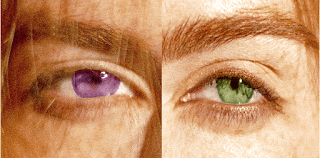












ليست هناك تعليقات: